یکی از ابزارهای مفید و کاربردی در نرمافزار اکسل، AutoSum است که به سرعت سلولهای مجاور یک جدول در جهت افقی یا عمودی را با حاصلجمع سلولهای افقی یا عمودی پر میکند. با این قابلیت مفید نیازی به استفاده از تابع SUM یا تایپ کردن فرمولی برای جمع زدن سلولهای یک ردیف و سلولهای یک ستون و سپس کپی کردن فرمول در سلولهای دیگر ندارید و همهچیز در یک مرحله صورت میگیرد.
علاوه بر AutoSum میتوانید از AutoMin و AutoMax و AutoAverage و غیره، برای محاسبهی سریع و خودکار بزرگترین عدد، کوچکترین عدد، میانگینها و غیره استفاده کنید. در ادامه به روش استفاده از دکمهی AutoSum در نرمافزار Excel مایکروسافت میپردازیم.
استفاده از AutoSum برای جمع زدن اعداد ردیفها و ستونها در Excel
مایکروسافت با توجه به پرکاربرد بودن تابع SUM یا جمع، یک گزینهی مفید دیگر در اکسل در نظر گرفته است. دکمهی AutoSum در تب Home از نوار ابزار بالای صفحه قرار دارد. البته اگر نمایشگر شما عرض کمی داشته باشد، این گزینه با کلیک روی دکمهی Editing در سمت راست تب Home ظاهر میشود.
و اما روش استفاده از AutoSum: ابتدا با توجه به اینکه جهت صفحه چپ به راست است یا راست به چپ، سلولهای حاوی داده را به اضافهی یک ردیف پایین و یک ستون اضافی در سمت راست یا چپ، انتخاب کنید. در حالت انگلیسی که صفحه چیدمان چپ به راست دارد، باید به صورت زیر عمل کرد و در حالت فارسی نیز جهت برعکس میشود:
به عبارت دیگر روی سلول ابتدای جدول کلیک کرده و موس را به سمت مقابل حرکت بدهید و یک ستون و یک ردیف اضافی نیز انتخاب کنید. قرار است در این ستون و ردیف اضافی، حاصلجمع ردیفها و ستونها درج شود.
اکنون روی AutoSum کلیک کنید. نتیجه را بررسی کنید:
همانطور که مشاهده میکند جمع عناصر سطر اول و ستون اول و سایر ردیفها و ستونها، در سمت راست یا پایین جدول شده است. به عدد ۲۴ که در پایینترین ردیف و ستون دیده میشود توجه کنید که در حقیقت جمع تمام اعداد جدول یا به عبارتی جمع حاصلجمع ردیفها یا ستونهاست. بنابراین با AutoSum میتوانید حاصلجمع تمام اعداد یک جدول را سریعاً محاسبه کنید.
محاسبات سریع میانگین، مقدار مینیمم و ماکسیمم و غیره جداول در اکسل
اگر قصد شما استفاده از جمعخودکار یا AutoSum نباشد و بخواهید به عنوان مثال میانگین سلولهای ردیفها و ستونهای جدولی را پیدا کنید هم میتوانید از گزینهی AutoSum استفاده کنید اما به جای کلیک روی آن، ابتدا روی فلش کنار آن کلیک کنید تا منوی کرکرهای نمایش داده شود. در منوی کرکرهای AutoSum توابع مفیدی موجود است:
- Average یا محاسبه میانگین سطر و ستونها
- Sum یا حاصلجمع که همان AutoSum است
- Max یا پیدا کردن بزرگترین عدد
- Min یا یافتن کوچکترین عدد جدول
- Count Numbers یا شمارش سلولهای پر در سطر یا ستونهای جدول
به عنوان مثال اگر جدول را به همراه یک سطر و ستون اضافی انتخاب کنید و سپس از منوی AutoSum گزینهی Average را انتخاب کنید، میانگین اعداد هر سطر و ستون محاسبه میشود.
اگر بخواهید تعداد سلولهای غیرخالی را شمارش کنید، گزینهی Count Numbers مناسب است. با انتخاب این گزینه، اگر سلولی حاوی عدد نباشد، خالی در نظر گرفته شده و محاسبه نمیشود. عدد ۰ نیز به معنی پر بودن سلول و شمارش آن است.
سیارهی آیتی


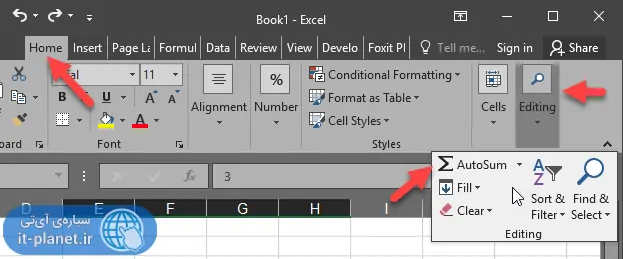
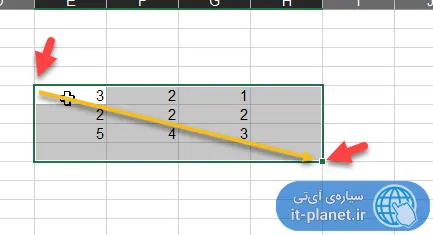
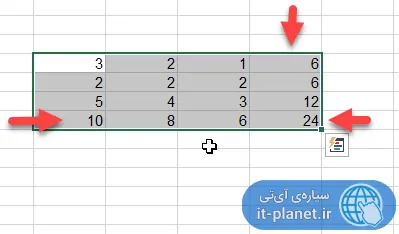
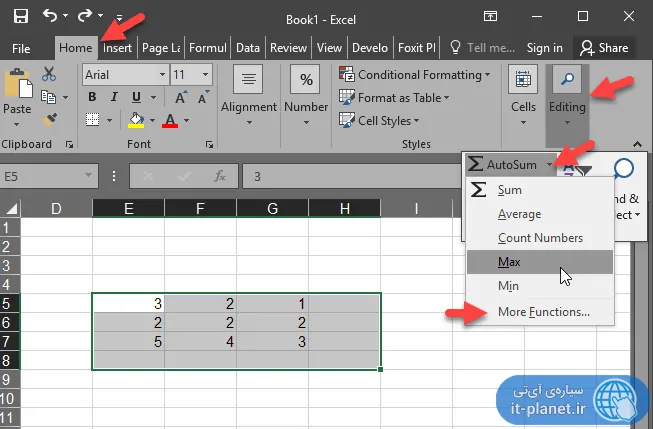
سلام ممنون از مطلب مفیدتون. چند ساعت در وقت من صرفه جویی شد. خدا عمرتون بده. واقعا ممنونم
سلام.
لطف دارید.